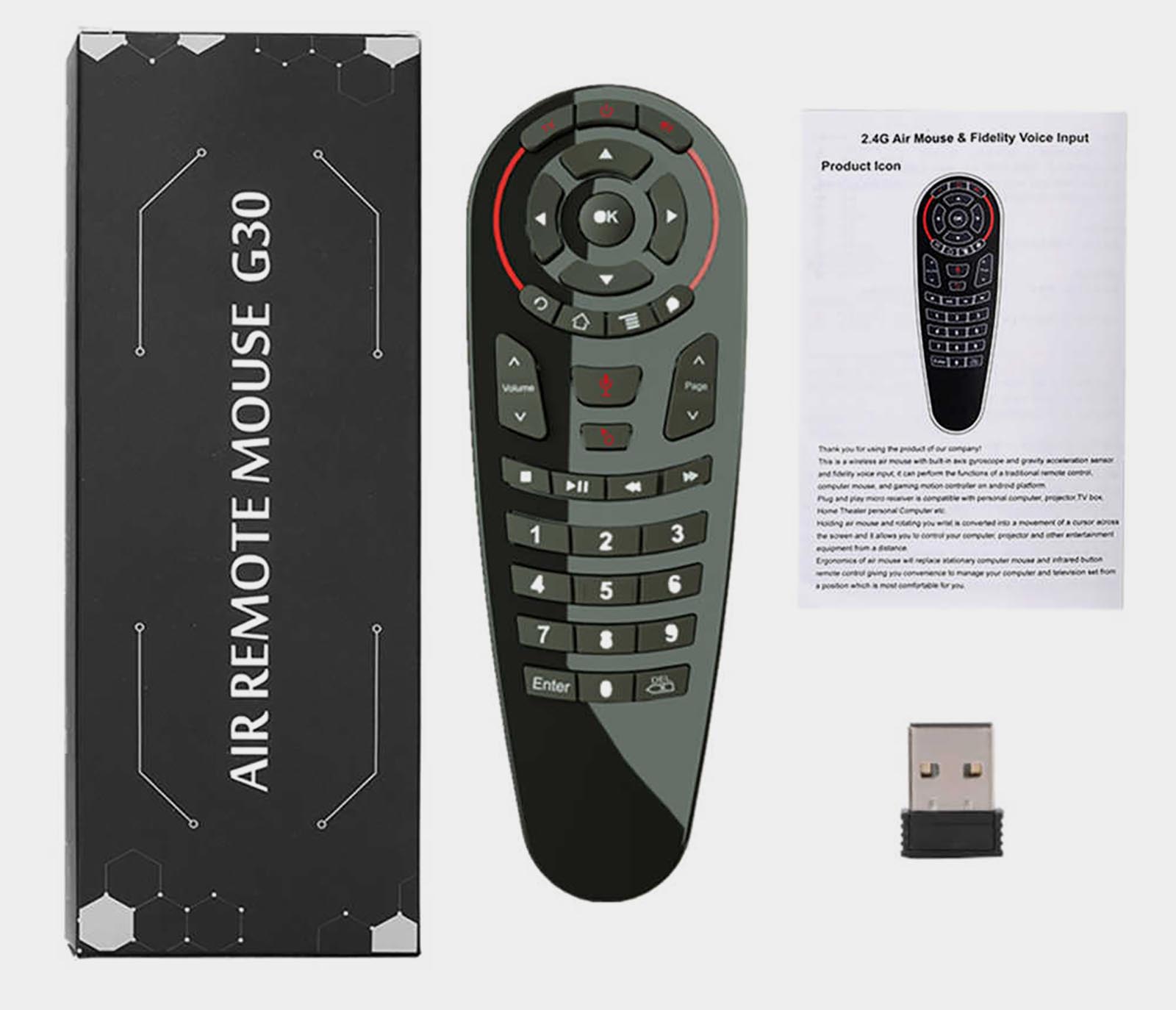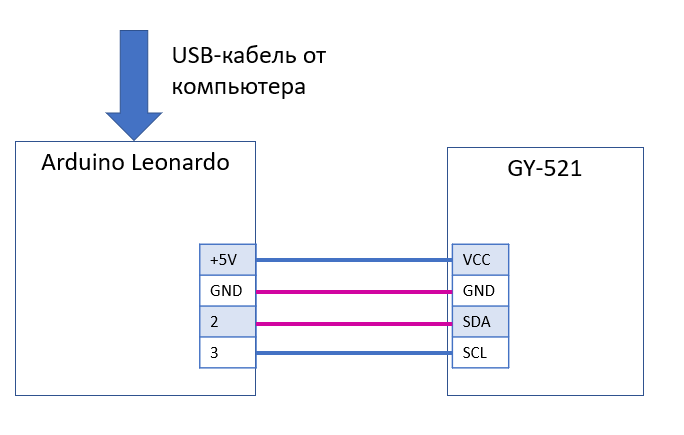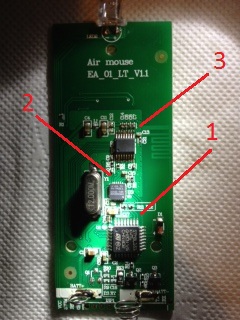- Обзор умного пульта, который управляет любой техникой в доме (и домом тоже!). Сверхполезная штука
- Для чего нужен такой пульт
- Что умеет Vontar G30
- Как программировать умный пульт
- Кому пригодится пульт Vontar G30
- Артём Суровцев
- Управление компьютером без рук (гироскоп мне в темя!)
- Переделка шаг за шагом
- А стоит ли овчинка выделки?
Обзор умного пульта, который управляет любой техникой в доме (и домом тоже!). Сверхполезная штука
У каждого из вас дома есть сразу несколько гаджетов, которыми нужно управлять при помощи пульта дистанционного управления. Кроме давно используемых телевизоров, кондиционеров и других бытовых приборов появляются Smart-TV и отдельные TV-боксы, а это еще парочка новых пультов для управления.
Предлагаем заменить все используемые пульты ДУ на один универсальный для любых гаджетов.
В качестве годной альтернативы можно использовать Vontar G30 с AliExpress.
Для чего нужен такой пульт
В первую очередь такие пульты предназначены для телевизионных приставок или Smart-TV. Если с работой на операционной системе Android у гаджета точно никаких проблем не возникнет, то при желании подключить устройство к умному телевизору со своей ОС, могут возникнуть трудности.
Необходимо внимательно изучить спецификации телевизора и убедиться, что он поддерживает подключение сторонних пультов ДУ с отдельным приемником либо поддерживает полноценное управление в ИК-диапазоне.
Кроме этого пульт может управлять любым компьютером на Windows или macOS. В обычных сценариях использования он вряд ли кому-то пригодится, а вот при использовании “системника” в качестве телевизионной приставки – это настоящий мастхэв.
Подобным пультом получится заменить стандартный пульт ДУ для большинства продаваемых сегодня ТВ-приставок.
Что умеет Vontar G30
Компания Vontar специализируется на производстве пультов управления и данный гаджет не единственный в их портфолио.
▶ VONTAR G10/G10S Pro – простой эргономичный пульт с одной обучаемой кнопкой и аэромышью, в версии Pro есть голосовой ввод и подсветка клавиш.
▶ VONTAR i8 – полноценная QWERTY-клавиатура, кнопки для управления в играх, гироскоп, аэромышь, тачпад и 7 вариантов подсветки.
▶ VONTAR G20 – аэромыш, голосовое управление, одна программируемая ИК-кнопка.
▶ VONTAR Q6 – аэромыш, управление голосом, четыре программируемые кнопки, подсветка одним из семи цветов.
▶ VONTAR MX3 – пять настраиваемых ИК-клавиш, голосовой ввод, подсветка и QWERTY-клавиатура на обратной стороне пульта.
Это далеко не весь перечень доступных гаджетов компании. Как видите, устройства выпускаются на любой вкус и потребности. Круче всего, что все пульты ДУ находятся примерно в одном ценовом диапазоне от 700 до 1000 рублей. Вопрос цены при выборе гаджетов компании точно не станет.
Большинство гаджетов работают в радиодиапазоне 2.4 Ггц и комплектуются собственным USB-приемником. Встречаются модели, которые работают по Bluetooth, но мой собственный опыт и отзывы покупателей не позволяют решиться на такую покупку.
Среди многообразия пультов Vontar G30 приглянулся большим количеством программируемых кнопок. У других устройств можно привязать одну, две или максимум пять клавиш в инфракрасном диапазоне.
Это значит, что пульт можно обучить включать или отключать телевизор и переключать источники ввода. Максимум, который можно провернуть на пультах с пятью программируемыми кнопками, это привязать регулировку громкости на уровне телевизора вместо регулировки отдельного источника сигнала.
Даже в таком случае прятать родные пульты ДУ от других устройств не рекомендуется. Иногда будут возникать ситуации, при которых понадобится совершить с их помощью то или иное действие.
Именно этой проблемы лишен пульт Vontar G30, на нем можно запрограммировать 33 из 34 физических кнопок на корпусе . На устройство можно привязать хоть десять других ИК-пультов, главное – не забыть потом, как и чем управлять.
Другие параметры пульта весьма стандартные для гаджетов данного класса. Есть поддержка аэромыши , которая включается большой удобной клавишей в самом центре пульта, а не едва заметной кнопкой сбоку, как в некоторых других моделях.
Еще на данном пульте поддерживается голосовой ввод . Он активируется другой удобной клавишей в центральном блоке и полноценно поддерживается на уровне Android TV. Будет ли фишка работать с конкретными моделями ямных телевизоров, подсказать не могу. На обычной ТВ-приставке можно осуществлять любые голосовые запросы, проговаривая фразу в пульт.
Если же нужно использовать пульт для работы с голосовым ассистентом в полноценной настольной операционной системе, то нужно лишь настроить соответствующую кнопку на вызов Siri через подходящее приложение.
Из модных фишек конкурирующих гаджетов здесь нет лишь подсветки клавиш. За несколько дней можно привыкнуть к данному пульту и наощупь находить нужные кнопки. Большая часть действий осуществляется при помощи голосового ввода или аэромыши.
Смотреть на кнопки приходится крайне редко, главное запомнить расположение важных кнопок ОК, Назад и Домой.
Обратите внимание, что данный пульт продается в нескольких модификациях. Есть модели без аэромыши и модификации с парой программируемых кнопок вместо 33 штук. Будьте внимательны при заказе, а чтобы не ошибиться, в конце статьи оставлю ссылку на продавца, у которого я купил самую продвинутую версию.
Как программировать умный пульт
Заявленная фишка, при которой все кнопки кроме одной можно программировать, работает следующим образом. Клавиша TV отвечает за переключение режимов: в первом все кнопки управляют приставкой или компьютером, к которому подключён приемник сигнала, а во втором – выполняют заданные команды в ИК диапазоне.
Для удобства предусмотрена индикация: зеленая подсветка для одного режима и красная для другого. Звучит немного сложно, но привыкнуть можно достаточно быстро.
В режиме управления подключенной приставкой, ТВ или компьютера все просто и удобно. Поддерживается аэромышь и голосовой ввод.
В режиме ИК-команд пульт может только посылать записанные в память сигналы, имитирую работу других пультов. А записать на 33 кнопки получится все необходимое.
Для примера добавил кнопку включения телевизора, пару клавиш регулировки громкости, кнопку переключения источников ввода и все клавиши джойстика, чтобы при необходимости перемещаться по меню настроек ТВ.
Далее записал кнопку включения спутникового ресивера, пару клавиш для переключения каналов и еще две кнопки для изменения режимов воспроизведения.
Затем добавил на пульт кнопку включения кондиционера, клавиши регулировки температуры, кнопку смены режимов и отдельную кнопку для включения или отключения движения воздуховодов. Проделал аналогичную операцию для второго кондиционера.
После таких манипуляций получилось занять 27 кнопок. Напомню, что на пульте 33 клавиши, которые можно программировать. Как видите, даже самые требовательные пользователи смогут настроить все необходимое.
Процедура программирования проста и схожа с большинством аналогов:
1. На пульте Vontar G30 зажимаем кнопку TV, пока не начнет мигать красный индикатор.
2. Помещаем напротив Vontar G30 другой пульт и нажимаем на нем нужную клавишу. Индикатор на программируемом пульте начнет мигать быстро.
3. Указываем кнопку на Vontar G30, за которой закрепим данный сигнал. Индикатор снова начнет мигать медленно.
4. Можно продолжить программирование других клавиш, а в конце заново зажать кнопку TV для выхода из режима программирования.
При необходимости можно зажать кнопки TV и Удаление (правая нижняя) для сброса настроек к заводским.
Уже через несколько минут Vontar G30 сможет заменить несколько других пультов ДУ.
Кому пригодится пульт Vontar G30
Во-первых, Vontar G30 отлично подойдет на замену стандартному пульту ДУ любой ТВ-приставки и многих умных телевизоров. Большинство покупателей ТВ-боксов на AliExpress сразу же добавляют в корзину подходящий пульт ДУ.
Во-вторых, пульт может управлять компьютером или ноутбуком, который используется для просмотра фильмов или сериалов. Просто подключаем USB-донгл в свободный порт и настраиваем несколько кнопок для используемого плеера. Еще можно будет управлять голосовым ассистентом.
В-третьих, Vontar G30 отлично заменит пульт при использовании телевизора, TV-приставки и еще каких-либо устройств вроде спутникового ресивера или T2-приставки. Приставкой или телевизором пульт будет управлять в стандартном режиме, а остальными устройствами в ИК.
В-четвертых, это просто универсальный пульт, которым можно заменить два, три или четыре других ИК-пульта от разных гаджетов. Главное – запомнить, за что отвечают кнопки после программирования.
Единственным недостатком данного гаджета является отсутствие подсветки клавиш. Если для вас это слишком критично, посмотрите на другие альтернативы, которые я описывал в начале статьи.
🛒 Купить Vontar G30 на AliExpress – 835 руб.
Артём Суровцев
Люблю технологии и все, что с ними связано. Верю, что величайшие открытия человечества еще впереди!
Управление компьютером без рук (гироскоп мне в темя!)
В предыдущей статье я рассказал, как можно управлять компьютером при помощи глаз. Несмотря на то, что в ряде случаев отслеживание положения зрачков (eye gaze tracking) — единственный способ предоставить больному человеку возможность общаться с окружающим миром, описанная ранее система не лишена недостатков. Прежде всего, это необходимость использовать компоненты, которые трудно приобрести в России. Кроме того, человеку в очках приходится сильно ограничивать положение головы, чтобы свести к минимуму паразитные блики на поверхности очков и достичь стабильной работы системы.
А можно ли использовать что-нибудь попроще и понадёжнее, если человек способен двигать головой, но испытывает трудности при работе руками?
-= Обновление января 2019 года =-
Описываемый в статье пульт Upvel UM-510KB уже невозможно купить, но вместо него для отслеживания поворота головы можно использовать вот такую схему, собраную из Arduino Leonardo и модуля GY-521 с гироскопом/акелерометром MPU-6050.
Arduino Leonardo и GY-521 соединяются четырьмя проводами. По возможности припаяйте их.
У меня получился вот такой прототип. Естественно, по-хорошему нужно всё это облагородить/поместить в корпус.
 |  |
Программа (скетч), которую нужно загрузить в Arduino, выглядит вот так:
Для компиляции скетча также необходимо скачать библиотеки I2Cdev и MPU6050. Взять их можно вот отсюда: github.com/jrowberg/i2cdevlib/tree/master/Arduino
После загрузки скетча собранное устройство действует так же, как и пульт из статьи. То есть вы меняете ориентацию устройства в пространстве, а курсор мыши на экране двигается.
-= далее — оригинал статьи=-
А можно ли использовать что-нибудь попроще и понадёжнее, если человек способен двигать головой, но испытывает трудности при работе руками?
Конечно, такие средства существуют. Прежде всего, это программы, которые используют обычную веб-камеру для контроля за поворотом головы и некоторыми другими действиями, такими как моргания глаз и движения губ (читайте про них ниже, в разделе «А стоит ли овчинка выделки?«).

Кроме того, выпускаются и специализированные устройства, которые также представляют из себя камеры, следящие за маркерами, ярко светящимися в инфракрасном диапазоне. Маркеры крепят куда-нибудь в район головы, например, на оправу очков, кепку, гарнитуру. Иногда даже рекомендуют приклеить маркер на лоб.
Различные фирмы, которые ранее производили устройства такого типа, постепенно собрались под крылом компании NaturalPoint. И теперь у них на сайте можно найти устройства, которые раньше конкурировали, а теперь просто делят разные сегменты рынка. Так, например, вариант попроще (TrackIR) они предлагают для геймеров, а подороже (SmartNav) — для работы за компьютером.
И без того недешёвый SmartNav ($500) становится просто золотым, когда пытаешься приобрести его в России. Поэтому возникла идея сотворить нечто, что могло бы не хуже позиционировать курсор на экране компьютера, но при этом было бы доступнее.
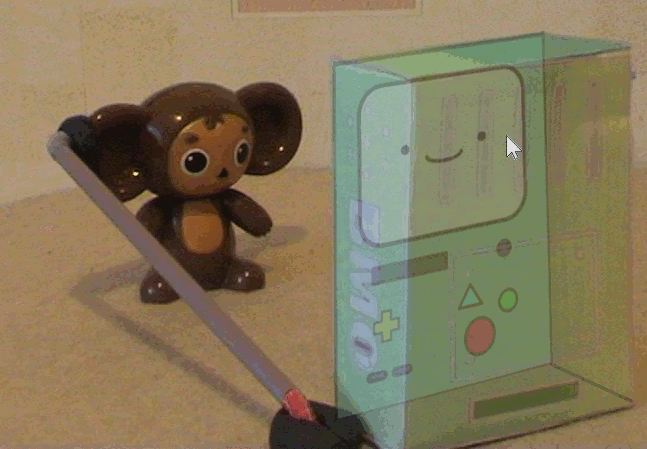
Поначалу хотелось использовать тот же принцип работы: маркеры, подсветка, обработка изображения. Но приходили мысли и о прямых измерениях. Вплоть до того, чтобы приделать к голове электронный штангенциркуль (почти шутка).
Как впоследствии оказалось, такие приборы действительно существуют!
Посмотрите-ка вот на это чудо инженерной мысли — рычаг, который нужно держать ртом, и управлять им движениями головы!
Неожиданно появилась идея использовать [электронный] гироскоп. Они в последнее время стали доступны и весьма точны. Готовые устройства типа «аэромышь», правда, не получили большого распространения. Например, мышь Logitech MX Air уже снята с производства, видимо, из-за отсутствия спроса.
Существуют программы для смартфонов (как iPhone, так и Android), которые позволяют использовать их в качестве аэромыши, задействуя встроенные в них гироскопы. Но глубоко этот вопрос я не исследовал, так как интересовало, прежде всего, дешёвое решение.
Наконец в поле зрения попали пульты для мультимедия-приставок к телевизорам, также использующие встроенный гироскоп. Некоторые из них работают и с обычным компьютером, достаточно лишь вставить адаптер в USB-гнездо. Передача данных происходит по радиоканалу, то есть не требуется прямой видимости пульта, как в случае с инфракрасными приёмопередатчиками.
Пульт закрепляется на голове, и при её повороте курсор мыши на экране движется (как у Чебурашки в заголовке статьи). Остаётся только разобраться с нажатиями на кнопки мыши и виртуальной клавиатурой. Для этих целей я написал свою программу.
Сложность представляет следующий момент: пульты «засыпают» после некоторого периода бездействия, и пробуждать их нужно нажатием на кнопку, что может быть сложно для использующего их человека.
Пришлось поставить ряд экспериментов — зажимать одну из кнопок на клавиатуре и оставлять пульт в бездействии, надеясь, что нажатая кнопка не даст пульту заснуть. Причём зажимать кнопку приходилось прищепкой, а не рукой, так как рука могла передавать пульту небольшие движения. Кнопки же можно было нажимать только те, которые не используются в Windows.
Некоторые пульты победить не удалось, но в конце концов был найден пульт Upvel UM-510KB, который гарантированно не засыпает при удержании пары кнопок.
Если вскрыть этот пульт, то внутри можно найти микроконтроллер STM8L-151 от STMicroelectronics (1), трёхосевой гироскоп Invensense MPU-3050c (2) и ещё какой-то безымянный чип (3) для общения с USB- адаптером на 2.4 ГГц. Также виден инфракрасный светодиод. Он нужен, если вы хотите использовать пульт для переключения программ и регулировки громкости на телевизоре. При общении с компьютером светодиод не используется, поэтому его можно смело загораживать.
Конечно, красивым решением было бы прочитать, дизассемблировать и модифицировать программу микроконтроллера, а затем перепрошить его, чтобы пульт не засыпал, а не закорачивать кнопки. Но с этой областью я не знаком, оставляю такую возможность энтузиастам.
Пульт с постоянно нажатыми кнопками прожорливо потребляет электроэнергию. Поэтому пришлось припаять к нему блок питания, чтобы каждый день не менять батарейки.
Переделка шаг за шагом
Прежде всего отмечу, что то, что у меня всё заработало, не значит, что оно заработает у вас. Если производитель, например, поменяет прошивку, то замыкание двух кнопок может оказаться бесполезным. Однако, надеюсь, что прошивку менять никто не будет за ненадобностью.
Итак, вскрываем пульт. Ковыряем отверткой, пока он не откроется, немного повредив корпус. Затем, вынимаем плату и замыкаем ему две кнопки (см. фото). Можно паяльником, зачистив плату, но я просто приклеил армированным скотчем кусочки фольги от конфет.
Подпаиваем питание от трёхвольтового стабилизированного источника питания.
По вкусу заливаем клеем, чтобы провод держался в корпусе прочно.
 |  |  |
| Замкнуть ДВЕ (!) кнопки в указанных местах. Внимание! Изначально фотография содержала ошибочно помеченные кнопки! Нужно замыкать кнопку «Set» и кнопку с четырьмя квадратиками, расположенную слева от «ОК» | Укрепить провод | В сборе |
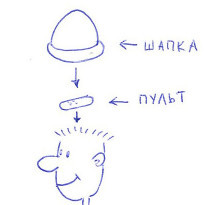
Как удерживать пульт на голове? Можно просто положить пульт на голову и сверху надеть шерстяную шапочку. Так я поначалу и делал. Но для долговременного использования можно пришить кармашек к какому-нибудь головному убору.

Точного положения пульта относительно головы не требуется. Если курсор мыши находится не там, где вы бы хотели, просто поворачивайте голову так, чтобы курсор начал упираться в край экрана. Это сдвинет курсор в сторону, противоположную вращению головы. Короче говоря, попробуйте, и всё станет понятно без объяснений.
А стоит ли овчинка выделки?
Уже после того, как всё было сделано, я решил для сравнения попробовать программы, которые используют обычную веб-камеру для управления мышью без рук. Каково же было моё удивление, когда все они отлично заработали! Если ничего другого под рукой нет, рекомендую ими воспользоваться.
Попробовал же я такие программы (все бесплатные):
- eViaCam
- Head Mouse
- Camera Mouse
Лично мне больше всего понравилась программа eViaCam, но это — чисто субъективное, поверхностное мнение, основанное на недолгом использовании с настройками по умолчанию, и с той веб-камерой, которая есть у меня. Вам, возможно, понравится совсем другая программа.

Чтобы оценить преимущества использования гироскопа над чисто программными решениями, я написал программу, в которой нужно перемещать курсор вслед за появляющимися на экране квадратиками. При этом курсор мыши должен остановиться (зафиксироваться) над квадратиком хотя бы на 0.2 секунды.
Показывается два квадратика: красный — куда нужно вести мышь, и зелёный — то место, куда переместится красный на следующем шаге.
Программа и её исходный код доступны на https://github.com/MastaLomaster/CStest
В результате были получены следующие времена перемещения курсора по 25 квадратикам 40×40 пикселов (косвенно более высокая скорость свидетельствует также о большей точности позиционирования):
| обычная мышь в руке | 28.3 секунды |
| пульт с гироскопом на голове | 36.7 секунды |
| eViaCam | 58,3 секунд |
| Head Mouse | 66,3 секунды |
| Camera Mouse | 48,4 секунды |
Скорость набора текста на виртуальной клавиатуре менее показательна. Дело в том, что клавиатура требует, чтобы курсор мыши «зависал» над клавишей в течение продолжительного времени (около секунды). Иначе возможны ложные нажатия. Тем не менее, привожу данные и по набору текста. Я набирал текст «Управление компьютером без помощи рук» и это заняло у меня:
| обычная мышь в руке | 1 минута 15 секунд |
| пульт с гироскопом на голове | 1 минута 23 секунды |
| eViaCam | 1 минута 31 секунда |
| Head Mouse | 1 минута 44 секунды |
| Camera Mouse | 1 минута 28 секунд |
Camera Mouse — мне понравилась меньше всего, из-за того, что курсор у неё не стоит на месте, а дёргается. Но скорость набора текста в ней получилась неплохая.
Использовалась программа, которую я написал для работы с устройством слежения за глазами Tobii REX, а впоследствии модифицировал для поддержки любого устройства, перемещающего курсор по экрану, в том числе аэромыши.
Сама программа и её исходный код доступны здесь: https://github.com/MastaLomaster/bkb
Иллюстрация работы программы с устройством слежения за глазами — здесь: http://www.youtube.com/watch?v=O68C4d2SNC8
С другими устройствами программа работает точно так же, только курсор перемещается не от движения глаз, а, например, от поворота головы с гироскопом.
Стоит ли всё-таки выбрасывать около тысячи рублей за пульт, блок питания, провода, да ещё время терять, если есть бесплатные программы, с которыми тоже можно работать, да ещё к голове ничего цеплять не нужно?
На мой взгляд, использование пульта даёт следующие преимущества:
- Быстрая реакция курсора. вплоть до того, что можно играть в динамичные игры
- Предсказуемость. То есть повернув голову на привычный угол, вы увидите, что курсор переместился на привычное место
- Независимость от условий освещения и вообще от того, что в кадре появились новые лица/предметы.